ما هي شبكة VPN؟ مزايا وعيوب شبكة VPN الافتراضية الخاصة

ما هو VPN، وما هي مزاياه وعيوبه؟ لنناقش مع WebTech360 تعريف VPN، وكيفية تطبيق هذا النموذج والنظام في العمل.
هناك الكثير من الأشياء التي يمكنك القيام بها باستخدام Microsoft Word. بالنسبة للكثيرين ، فهو معالج الكلمات المفضل تمامًا ومتوفر عبر العديد من الأنظمة الأساسية.
يعد القيام بالأساسيات في Word أمرًا سهلاً للغاية ، ولكن عندما يتعلق الأمر بإدراج الصور ، تصبح الأمور أكثر تعقيدًا بعض الشيء. في بعض الأحيان يكون لديك مرساة متصلة بصورتك ، وهي تعترض طريقك. لذا ، كيف تزيله؟
إزالة خيار المرساة 1
قبل الدخول في الغرض من المرساة الصغيرة في Word وكيفية استخدامها بشكل أفضل ، دعنا نرى كيفية إزالتها إذا وجدت نفسك تكافح معها. إذا كنت ترغب في تجنب رؤية Anchor تمامًا ، فإن أفضل طريقة للقيام بذلك هي تعطيل هذه الميزة في مستند Word. إنه أمر واضح ومباشر. هذا كل ما عليك القيام به:
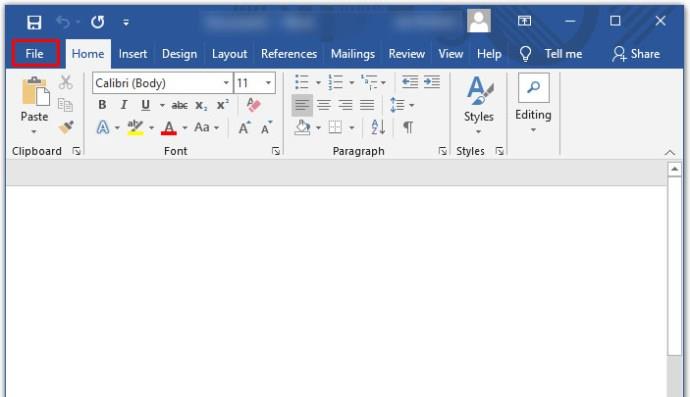
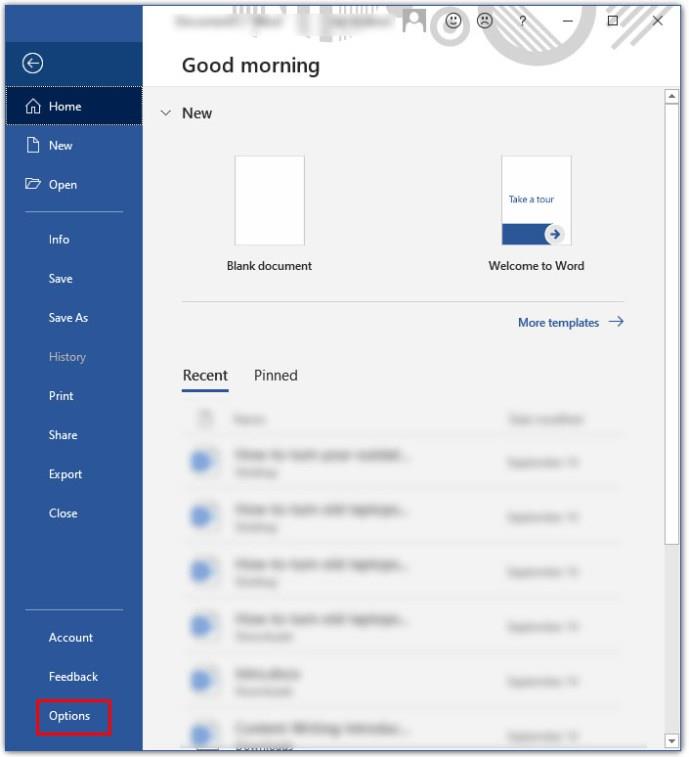
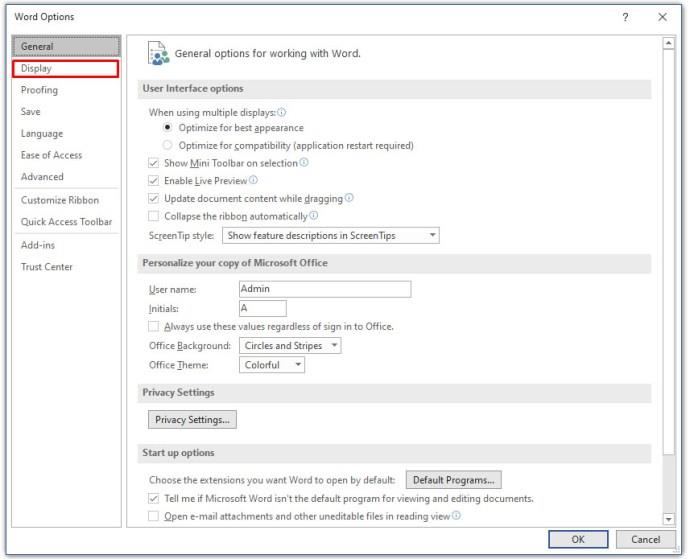
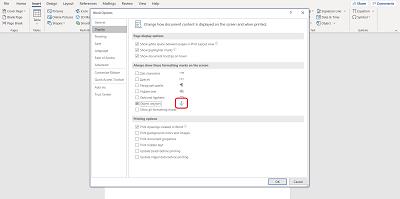
الآن عند إدراج كائن أو صورة أو رمز ، لن تظهر أيقونة Anchor الصغيرة.
إزالة خيار المرساة 2
هناك طريقة أخرى للقيام بذلك وهي تغيير الكائن أو الصورة من عائم إلى مضمّن. هذا يعني أنه إذا كان الكائن يتحرك مع النص بعدة طرق مختلفة. ولكن إذا كان الكائن أو الصورة يتماشى مع النص ، فهذا يعني أنهما يتصرفان مثل النص نفسه.
إنه يجلس في مكانه وسوف يتحرك بنفس الطريقة التي تعمل بها سطور النص. ما لم تكن بحاجة إلى فرز الصور الموجودة في مستند Word وتنسيقها على وجه التحديد ، فإن الحفاظ على الصورة متماشية مع النص سيضمن إزالة المرساة. لذلك ، هذا ما يجب عليك فعله:
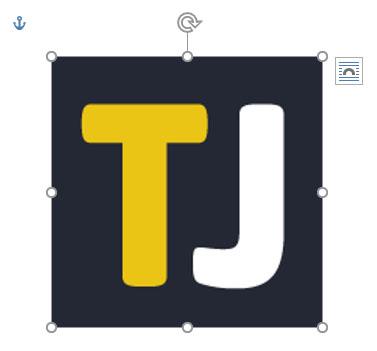
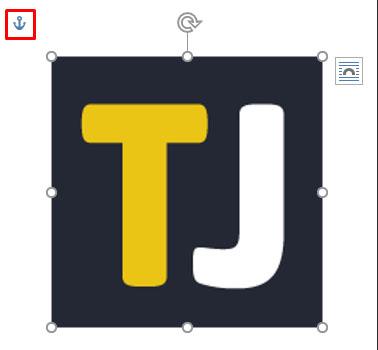
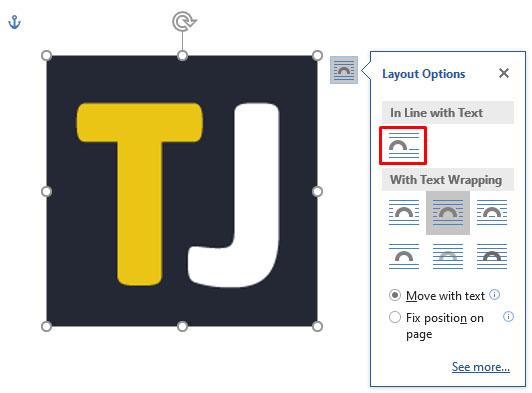
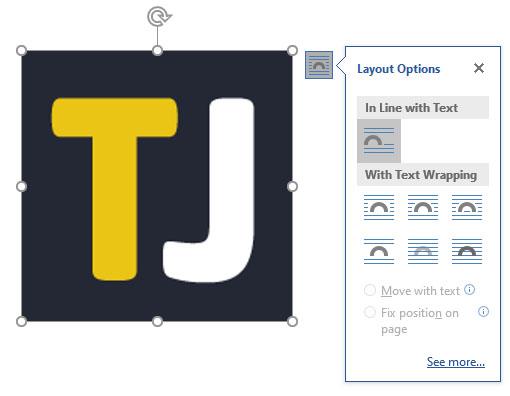
في حالة تغيير رأيك ، يمكنك دائمًا النقر فوق العنصر مرة أخرى وتحديد مع التفاف النص لتحويل الكائن إلى عنصر عائم مرة أخرى. في هذه الحالة ، ستظهر Anchor مرة أخرى.
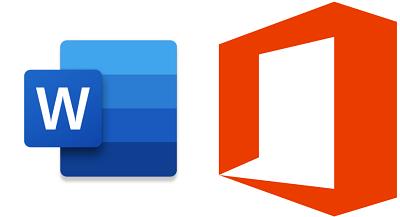
ماذا تفعل المرساة بالضبط؟
قد تتساءل عن سبب تسمية هذه الميزة حتى بـ "Anchor". حسنًا ، تشرح رمزية المرساة ذلك. عندما تقوم بإدراج كائن في مستند Word ، سترى المرساة الصغيرة في الزاوية اليسرى العليا. إذا قمت بالتمرير بالمؤشر فوق المرساة ، فسيخبرك أن الكائن المعني مرتبط بالنص الموجود في ذلك الموقع في المستند.
هذا يعني ، بشكل أساسي ، أن هذا الكائن المحدد مرتبط بفقرة معينة. وإذا قررت نقل الكائن ، فستتحرك الفقرة معه. طريقة سهلة للتحقق هي فقط الضغط على Enter عدة مرات والتحقق مما إذا كان الكائن يتحرك مع النص.
شيء آخر يمكنك القيام به لإصلاح موضع كائن ما على الصفحة هو إعادة تحديد الكائن والنقر مرة أخرى على خيارات التخطيط. في الجزء السفلي ، سترى هذا الخيار. هذا يعني أن الكائن يبقى بعد ذلك على الصفحة ، لكن النص يمكن أن يتحرك بدونه. ومع ذلك ، يبقى Anchor بجوار الفقرة. وبمجرد وصول النص إلى الصفحة التالية ، يتبع الكائن.
يمكنك أيضًا الوصول إلى خيارات التخطيط لاستخدام خيار "قفل المرساة". ما عليك سوى الانتقال إلى Layout Options> Position ثم تحديد مربع Lock Anchor . بهذه الطريقة ، يظل كل من المرساة والكائن في نفس المكان على الصفحة.
التفاف النص في Word
كل شيء يتعلق بالمرساة له علاقة بوضع الكائنات والنصوص. وكل ذلك له علاقة بلف النص في Word. إذا اخترت استخدام كائن عائم في مستند Word الخاص بك ، فيمكنك عندئذٍ تحديد عدة طرق مختلفة يدمجها الكائن مع النص. يمكنك تحديد "مربع" ، وسوف يلتف النص حول الكائن.
هناك أيضًا خيارات أعلى وأسفل ولكي يكون الكائن خلف النص أو فوق النص. تضمن هذه الخيارات إلى حد كبير أنك ستتمكن من عمل الصور والنص معًا كما تريد.
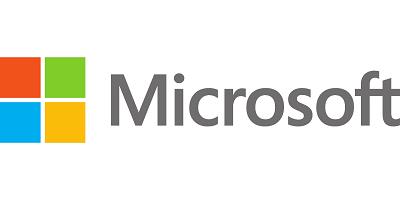
لا تدع المرساة تعترض طريقك
تعتبر Anchor أداة رائعة تتيح لك المزيد من الحرية الإبداعية عند إدراج الصور في مستند Word الخاص بك. ولكن إذا كان هناك عندما لا تحتاج إليه ، فقد يكون مزعجًا. من المهم أن تتذكر أنه إذا كنت لا تريد رؤية رمز Anchor على الإطلاق ، فمن الأفضل الانتقال إلى الخيارات أولاً.
بعد ذلك ستكون قادرًا على الحصول على أجسام عائمة ، لكن المرساة لن تكون هناك. بدلاً من ذلك ، يمكنك إبقاء الكائنات في خط.
أخبرنا برأيك حول Anchor in Word في قسم التعليقات أدناه.
ما هو VPN، وما هي مزاياه وعيوبه؟ لنناقش مع WebTech360 تعريف VPN، وكيفية تطبيق هذا النموذج والنظام في العمل.
لا يقتصر أمان Windows على الحماية من الفيروسات البسيطة فحسب، بل يحمي أيضًا من التصيد الاحتيالي، ويحظر برامج الفدية، ويمنع تشغيل التطبيقات الضارة. مع ذلك، يصعب اكتشاف هذه الميزات، فهي مخفية خلف طبقات من القوائم.
بمجرد أن تتعلمه وتجربه بنفسك، ستجد أن التشفير سهل الاستخدام بشكل لا يصدق وعملي بشكل لا يصدق للحياة اليومية.
في المقالة التالية، سنقدم العمليات الأساسية لاستعادة البيانات المحذوفة في نظام التشغيل Windows 7 باستخدام أداة الدعم Recuva Portable. مع Recuva Portable، يمكنك تخزينها على أي وحدة تخزين USB مناسبة، واستخدامها وقتما تشاء. تتميز الأداة بصغر حجمها وبساطتها وسهولة استخدامها، مع بعض الميزات التالية:
يقوم برنامج CCleaner بالبحث عن الملفات المكررة في بضع دقائق فقط، ثم يسمح لك بتحديد الملفات الآمنة للحذف.
سيساعدك نقل مجلد التنزيل من محرك الأقراص C إلى محرك أقراص آخر على نظام التشغيل Windows 11 على تقليل سعة محرك الأقراص C وسيساعد جهاز الكمبيوتر الخاص بك على العمل بسلاسة أكبر.
هذه طريقة لتقوية نظامك وضبطه بحيث تحدث التحديثات وفقًا لجدولك الخاص، وليس وفقًا لجدول Microsoft.
يوفر مستكشف ملفات Windows خيارات متعددة لتغيير طريقة عرض الملفات. ما قد لا تعرفه هو أن أحد الخيارات المهمة مُعطّل افتراضيًا، مع أنه ضروري لأمان نظامك.
باستخدام الأدوات المناسبة، يمكنك فحص نظامك وإزالة برامج التجسس والبرامج الإعلانية والبرامج الضارة الأخرى التي قد تكون مختبئة في نظامك.
فيما يلي قائمة بالبرامج الموصى بها عند تثبيت جهاز كمبيوتر جديد، حتى تتمكن من اختيار التطبيقات الأكثر ضرورة والأفضل على جهاز الكمبيوتر الخاص بك!
قد يكون من المفيد جدًا حفظ نظام تشغيل كامل على ذاكرة فلاش، خاصةً إذا لم يكن لديك جهاز كمبيوتر محمول. ولكن لا تظن أن هذه الميزة تقتصر على توزيعات لينكس - فقد حان الوقت لتجربة استنساخ نظام ويندوز المُثبّت لديك.
إن إيقاف تشغيل بعض هذه الخدمات قد يوفر لك قدرًا كبيرًا من عمر البطارية دون التأثير على استخدامك اليومي.
Ctrl + Z هو مزيج مفاتيح شائع جدًا في ويندوز. يتيح لك Ctrl + Z التراجع عن إجراءات في جميع أقسام ويندوز.
تُعدّ الروابط المختصرة مفيدةً لإزالة الروابط الطويلة، لكنها تُخفي أيضًا وجهتها الحقيقية. إذا كنت ترغب في تجنّب البرامج الضارة أو التصيّد الاحتيالي، فإنّ النقر العشوائي على هذا الرابط ليس خيارًا حكيمًا.
بعد انتظار طويل، تم إطلاق التحديث الرئيسي الأول لنظام التشغيل Windows 11 رسميًا.













